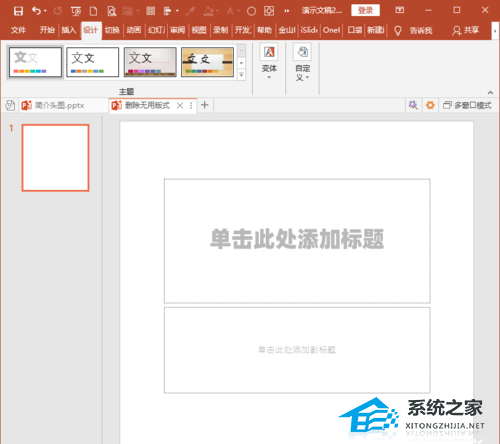PPT如何设置打印样式为大纲版式?PPT是款办公人士以及学生最常用到的文档演示软件,近期有用户想要设置PPT打印样式为大纲版式,但是不清楚应该如何操作,针对这一情况,下面小编整理了详细的操作步骤,我们一起来看看吧。
具体操作如下:
1、先打开电脑,然后打开一个PPT文档;
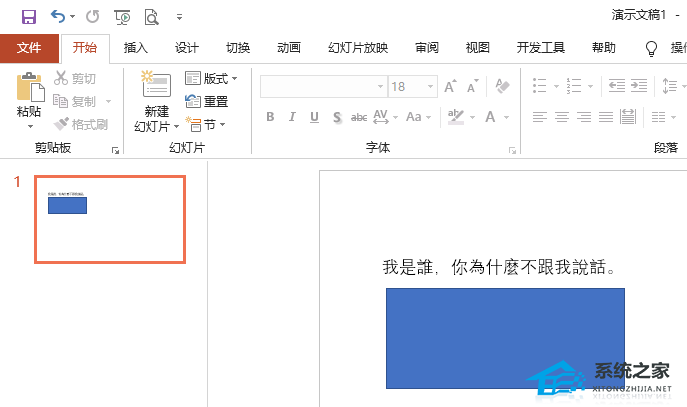
2、之后点击左上角的文件;

3、然后点击打印;

PPT怎么画圆角菱形?PPT绘制圆角菱形的方法
PPT怎么画圆角菱形?PPT是款功能齐全且强大的办公软件,我们经常会在PPT中添加各种图片、表格、图形等,近期有用户想要绘制圆角菱形,那么应该如何操作呢?下面来看看下面这篇教程吧。
4、之后点击整页幻灯片边上的下拉箭头;
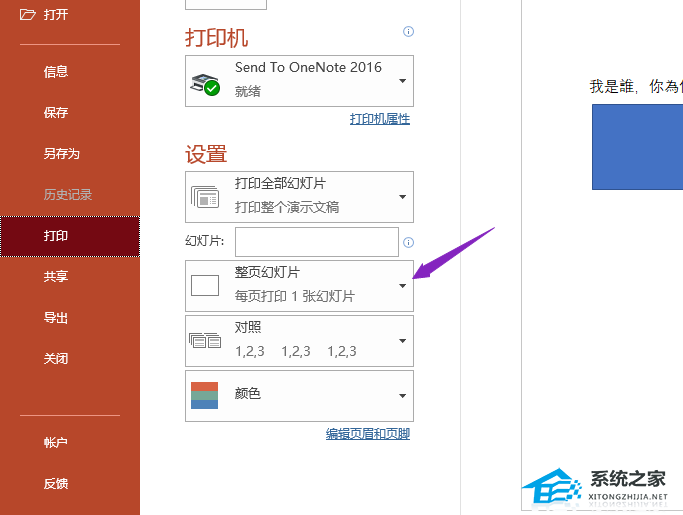
5、然后点击选择大纲;
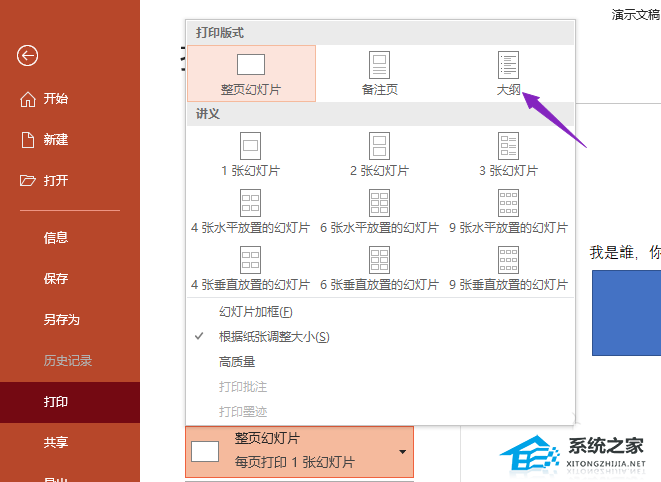
6、点击选择完成后的效果如图所示;
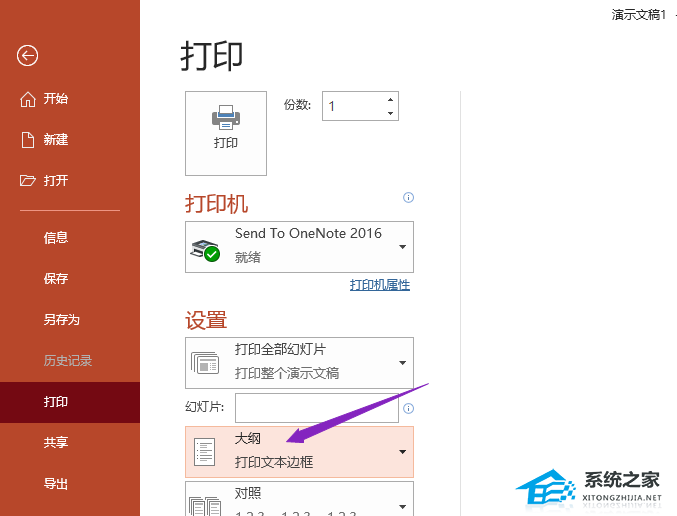
7、最后点击打印即可。这样就会按照大纲排版进行打印了。
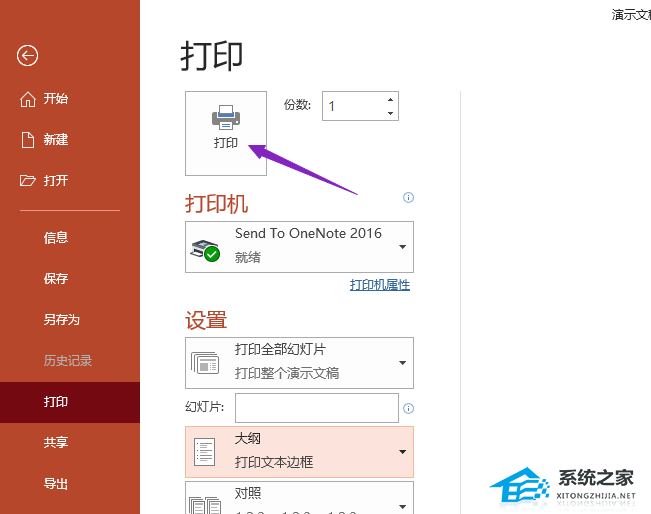
如何对齐PPT中的对象?PPT对象无缝对齐设置教程
如何对齐PPT中的对象?当我们在PPT中绘制多个图形时,有时候需要将其进行对齐,但是为可以使得对齐更为精准,下面小编整理了PPT对象无缝对齐设置方法,我们一起来看看是如何操作的吧。